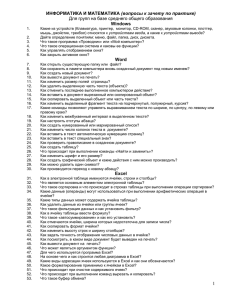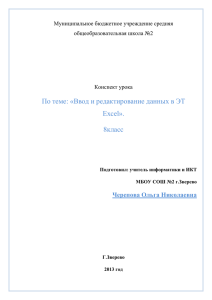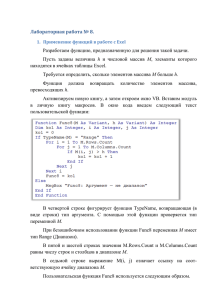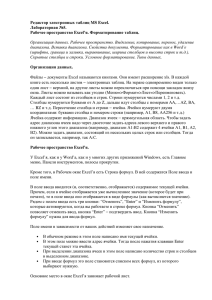EXCEL_lab № 1
advertisement
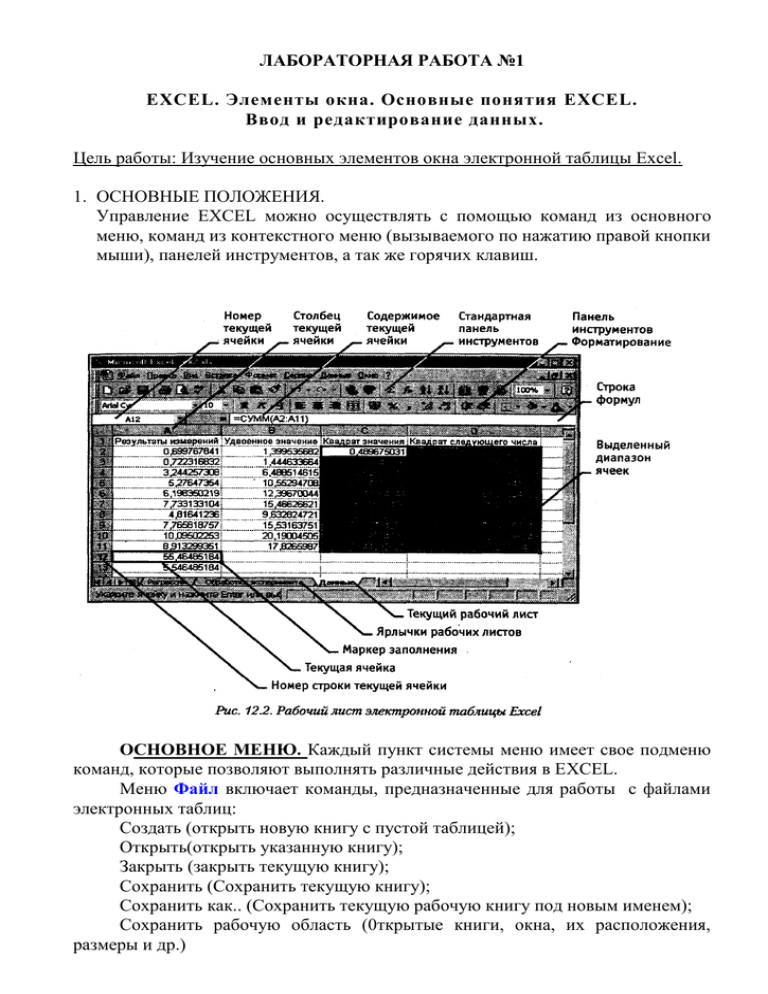
ЛАБОРАТОРНАЯ РАБОТА №1 EXCEL. Элементы окна. Основные понятия EXCEL. Ввод и редактирование данных. Цель работы: Изучение основных элементов окна электронной таблицы Excel. 1. ОСНОВНЫЕ ПОЛОЖЕНИЯ. Управление EXCEL можно осуществлять с помощью команд из основного меню, команд из контекстного меню (вызываемого по нажатию правой кнопки мыши), панелей инструментов, а так же горячих клавиш. ОСНОВНОЕ МЕНЮ. Каждый пункт системы меню имеет свое подменю команд, которые позволяют выполнять различные действия в EXCEL. Меню Файл включает команды, предназначенные для работы с файлами электронных таблиц: Создать (открыть новую книгу с пустой таблицей); Открыть(открыть указанную книгу); Закрыть (закрыть текущую книгу); Сохранить (Сохранить текущую книгу); Сохранить как.. (Сохранить текущую рабочую книгу под новым именем); Сохранить рабочую область (0ткрытые книги, окна, их расположения, размеры и др.) Свойства(автор, тема, последние исправления, комментарии и другая информация); Параметры страницы (отступы при печати, ориентация листа, поля, колонтитулы, нумерация страниц); Область печати (установка области данных, которые необходимо распечатать); Печать (обеспечивает настройку и печать графиков и таблиц); Меню Правка объединяет команды для корректировки таблицы: Меню Вид определяет интерфейс пользователя: Строка формул (выводится или нет строка формул); Строка состояния (отображается или нет); Панели инструментов (настройка панелей инструментов); Во весь экран; Масштаб (управление масштабом изображения таблицы). Меню Вставка (позволяет вставить в таблицу ячейки, строки, столбцы, листы, диаграммы, макросы, разрыв страницы. Функции, определять имена ячеек и диапазонов). Меню Формат ( позволяет определить формат ячеек строк, столбцов, листов). Меню Сервис включает: Проверку орфографии; Зависимости ; Автозамена (выполнение функций, аналогичных автозамене в WORD) Настройки (установка дополнительных компонент EXCEL); Параметры (применяется при необходимости изменения параметров экрана, принтера, всей системы EXCEL). Меню Окно осуществляет управление окнами: изменение их размеров, расположения и т.д., упорядочивание расположения окон, разделение окна на части и др. Основные элементы окна представлены на рисунке. 2.ПОРЯДОК ВЫПОЛНЕНИЯ РАБОТЫ. A) 1. Запустите программу Excel (Пуск > Программы > Microsoft Excel). 2. Создайте новую рабочую книгу (кнопка Создать на стандартной панели инструментов). 3. Дважды щелкните на ярлычке текущего рабочего листа и дайте этому рабочему листу имя Данные. 4. Дайте команду файл > Сохранить как и сохраните рабочую книгу под своим именем 2.1. Создайте таблицу по следующему образцу: 2.2.Введите не менее пяти записей. 2.3.Расходы на топливо вычислить по формуле: = (C2*D2)/100*B2 2.4. Распространить эту формулу на все записи, используя манипулятор мышь. 2.5. Установить денежный формат ячеек столбцов B и F используя пункт меню ФОРМАТ. 2.6. Установить точность отображения чисел до 2-х знаков после запятой. 2.7. Выделить шапку таблицы цветом. 2.8. Используя кнопку панели инструментов “внешние границы” выполнить обрамление таблицы. Б) Вычислить значение функции у=(а+b)x+c, если х изменяется от x1 до x2 с шагом h. Значение а находится в ячейке А1, значение b в ячейке A2, значение с в ячейке А3, x1, x2, h соответственно в ячейках B1, B2, B3. В) На предприятии персонал работает по графику: 12-часовая дневная смена, на следующий день – 12-часовая ночная смена, затем двое суток отдыха. Составить график работы для четырех человек на 8 дней. Указания: вручную вводить значения можно только в диапазон ячеек B3:E3, в остальных ячейках значения получить по формулам, при этом допускается вводить только две формулы, которые затем распространить (скопировать) на другие ячейки. В отчете указать ячейки, в которые формулы вводились и направление их распространения. КОНТРОЛЬНЫЕ ВОПРОСЫ. Назовите интерфейс Excel. Как изменить высоту строки (с помощью мыши, с помощью меню)? Как изменить ширину столбца (с помощью мыши, с помощью меню)? Из чего состоит строка формул? Можно ли скрыть/отобразить строку формул? Если да, то как это сделать? Можно ли скрыть/отобразить строку состояния? Если да, то как это сделать? 7. Можно ли скрыть/отобразить полосы прокрутки ? Если да, то как это сделать? 8. Как адресуются ячейки? 9. Как изменить адресацию? 10.Объясните адресацию R1C1. 11.Как задать область печати? 12.Как вывести на печать заголовки строк и столбцов? 13.Как распечатать несколько страниц? 14.Как записать(создать) формулу? 15.Что может входить в формулу? 16.Как отредактировать формулу (3 способа)? 17.Какие форматы ячеек бывают? Объяснить каждый. 18.Что такое автозавершение? 19.Что такое автозаполнение? 20.Как сохранить файл? 21.Как изменить имя ячейки (если возможно)? 22.Как задать границы ячейки/ячеек? 23.Как изменить цвет текста ячейки/ячеек? 24.Как изменить фон ячейки/ячеек? 25.Как переименовать лист? 26.Как добавить новый лист? 27.Как заполнить строку/столбец, например, числами –5,0,5,10 до 25 (4 способа)? 28.Как удалить/вставить строку/столбец? 29.Что такое активная ячейка? 30.Что такое рабочая книга? Рабочий лист? 31.Как в ячейке перенести текст по словам? 32.Как объединить несколько ячеек? 33. Как выделить диапазон ячеек? 34.Как удалить содержимое ячейки? 35.Как удалить лист? 36.Как скопировать содержимое ячейки? 37.Как перенести содержимое ячейки? 38.Как скрыть/отобразить ярлыки листов? 1. 2. 3. 4. 5. 6. 1.